Faça uma verificação gratuita e verifique se o seu computador está infectado.
REMOVER AGORAPara usar a versão completa do produto, precisa de comprar uma licença para Combo Cleaner. 7 dias limitados para teste grátis disponível. O Combo Cleaner pertence e é operado por RCS LT, a empresa-mãe de PCRisk.
Instruções de remoção de "Chrome Update Center"
O que é Chrome Update Center?
"Chrome Update Center" é uma falsa mensagem de erro exibida num site enganoso, também conhecida como "Firefox Update Center" e "Internet Explorer Update Center".Explorer". O seu objetivo principal é enganar as pessoas para que descarreguem e instalem um descarregador Trojan que pode causar infecções de computador de alto risco. Regra geral, as pessoas chegam a este ou a outros sites enganosos/não confiáveis devido a aplicações potencialmente indesejadas (APIs) instaladas nos seus computadores ou navegadores da web. As aplicações desse tipo geralmente oferecem vários anúncios on-line e também recolhem várias informações.
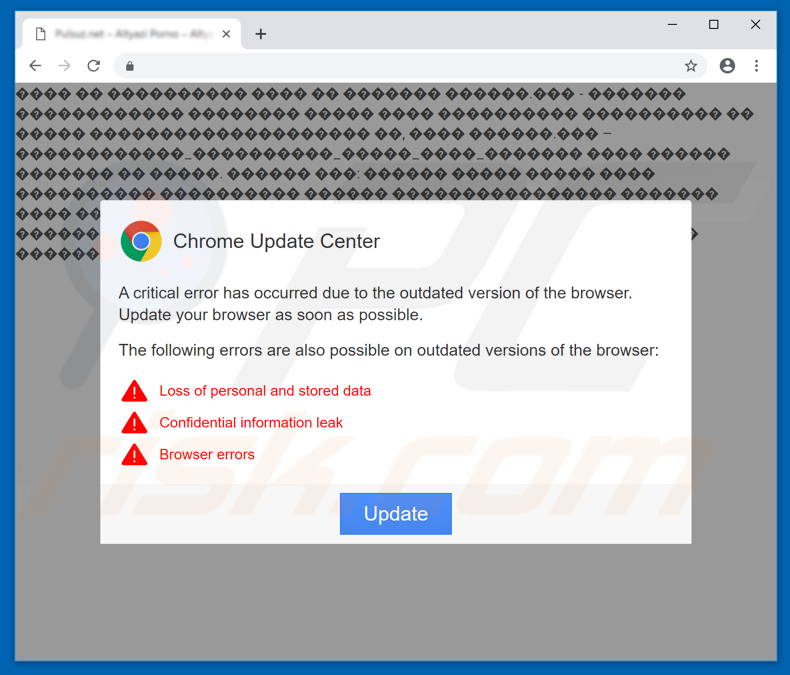
De acordo com um site que exibe essa notificação de erro falsa do "Chrome Update Center", ocorreu um erro crítico porque um navegador da Web está desatualizado. Os visitantes são convidados a atualizar os seus navegadores da web clicando no botão "Atualizar" o mais rápido possível. Esse falso aviso sugere que, se um navegador não for atualizado, outros problemas, como perda de dados/informações pessoais ou outros erros do navegador, poderão ocorrer. Se clicado, esse botão aciona o descarregamento de um ficheiro JavaScript (.js) que, uma vez executado, descarrega e instala um descarregador Trojan - um programa projetado para descarregar programas do tipo trojan. Os Trojans geralmente são projetados para causar infecções em cadeia - sempre que instalados, distribuem outras infecções (outros Trojans) ou programas do tipo ransomware, como o Crypted000007. Ter esses programas instalados geralmente resulta em sérios problemas relacionados a dados e perdas financeiras, roubo de identidade, privacidade e assim por diante. Essa falsa mensagem de erro não deve ser confiável e sites desse tipo devem ser fechados no momento em que forem abertos. Se não puder ser fechado de forma normal (fechando um separador ou janela do navegador), outra forma de fechá-lo é usar um Gestor de Tarefas e encerrar o processo de um navegador em execução a partir daí.
As apps (APIs) que causam redirecionamentos para sites enganosos e fraudulentos como este também alimentam os seus utilizadores com anúncios intrusivos: cuoões, banners, pesquisas, pop-ups e assim por diante. Por causa da sua exibição, ver esses anúncios pode ser muito chato, geralmente são exibidos usando ferramentas que permitem a colocação de conteúdo gráfico de terceiros. Por outras palavras, esses anúncios abrangem o conteúdo de sites visitados. Além disso, quando clicados, geralmente abrem sites não confiáveis ou executam scripts que descarregam/instalam ainda mais APIs. Outra coisa importante a saber sobre aplicações desse tipo é que geralmente recolhem várias informações relacionadas à navegação. Normalmente, recolhem endereços IP, consultas de pesquisa, URLs de sites visitados, localizações geográficas e assim por diante. No entanto, muitas vezes essas aplicações indesejadas também registam detalhes pessoais. De qualquer forma, os desenvolvedores partilham estes dados recolhidos com terceiros (potencialmente, criminosos virtuais) que os usam de forma incorreta para gerar rendimento. As aplicações desse tipo podem causar muitos problemas (relacionados à privacidade, segurança na navegação ou até mesmo roubo de identidade), por isso devem ser desinstalados assim que possível.
| Nome | pop-up de "Chrome Update Center" |
| Tipo de Ameaça | Trojan, vírus de roubo de palavras-passe, malware para bancos, spyware |
| Sintomas | Os trojans são projetados para se infiltrarem furtivamente no computador da vítima e permanecerem silenciosos, assim, nenhum sintoma específico é claramente visível numa máquina infectada. |
| Métodos de distribuição | Anexos de e-mail infectados, anúncios on-line maliciosos, engenharia social, software pirateado. |
| Danos | Informações bancárias roubadas, palavras-passe, roubo de identidade, computador da vítima adicionado a um botnet. |
| Remoção |
Para eliminar possíveis infecções por malware, verifique o seu computador com software antivírus legítimo. Os nossos investigadores de segurança recomendam a utilização do Combo Cleaner. Descarregar Combo CleanerO verificador gratuito verifica se o seu computador está infectado. Para usar a versão completa do produto, precisa de comprar uma licença para Combo Cleaner. 7 dias limitados para teste grátis disponível. O Combo Cleaner pertence e é operado por RCS LT, a empresa-mãe de PCRisk. |
Há muitas notificações falsas (sobre erros, vírus e assim por diante), alguns exemplos semelhantes a HoeflerText Font Was Not Found, Microsoft Azure, Windows Product Key Expired. Todos são exibidos em sites enganosos e não confiáveis, mas nem todos são projetados para infectar computadores com várias infecções. Muitas vezes, esses sites são usados para enganar as pessoas para que paguem por software ou serviços desnecessários. A maioria das APIs também é muito semelhante: são promovidos como úteis e legítimos, no entanto, na realidade, são projetados apenas para gerar rendimento para os seus desenvolvedores. As suas ações geralmente causam vários problemas aos seus utilizadores e não incluem o fornecimento de qualquer valor real para um utilizador.
Como é que as aplicações potencialmente indesejadas foram instaladas no meu computador?
Às vezes (mas não tão frequentemente) as aplicações indesejadas desse tipo são promovidos (distribuídos) usando vários sites (supostamente oficiais). No entanto, como mencionamos acima, a maioria das pessoas instala essas aplicações sem vontade/sem intenção. Acontece quando alguns anúncios não confiáveis/enganosos são clicados ou devido a descarregamentos e instalações descuidados. Normalmente, para enganar as pessoas em descarregamentos/instalações de aplicações indesejadas, os desenvolvedores usam o chamado método "agregação". Simplesmente dito, a agregação está a colocar (ocultar) aplicações indesejadas no descarregamento de software ou instalação de instalações. Colocam essas aplicações em "Personalizadas", "Avançadas" e outras partes. Por outras palavras, as informações sobre aplicações indesejadas que estão a ser incluídas/agrupadas nas configurações não são divulgadas corretamente. No entanto, esse método funciona somente se as pessoas instalarem ou fizerem o descarregamento de software sem verificar nenhuma das configurações mencionadas e deixá-las inalteradas.
Como evitar a instalação de aplicações potencialmente indesejadas?
Recomendamos o descarregamento de software apenas de sites oficiais e uso de links diretos. Redes peer-to-peer, como clientes de torrent, eMule, descarregadores/instaladores de terceiros, sites não oficiais e assim por diante não devem ser usadas. Recomendamos lidar com instalações de software (ou descarregamentos) com paciência. Cada janela de diálogo de instalação (etapa) deve ser analisada e todas as configurações disponíveis "Personalizadas", "Avançadas" e outras configurações semelhantes devem ser verificadas. Vale ressalvar que nem todos os anúncios na Internet são legítimos, especialmente aqueles exibidos em sites não confiáveis e não oficiais. Existem vários anúncios criados para redirecionar as pessoas que clicaram neles para sites não confiáveis, como jogos de azar, pornografia, namoro adulto e assim por diante. Se esses anúncios aparecerem com frequência ou se ocorrerem redirecionamentos sem clicá-los, aconselhamos verificar quais são as extensões instaladas, complementos ou plug-ins em seu navegador ou programas no seu computador e remover/desinstalar todas as entradas indesejadas desconhecidas o mais cedo possível. Se o seu computador já está infectado com APIs, recomendamos executar uma verificação com Combo Cleaner Antivirus para Windows e eliminá-las automaticamente.
Texto apresentado no pop-up "Chrome Update Center":
Ocorreu um erro crítico devido à versão desatualizada do navegador. Atualize o seu navegador o mais rápido possível.
Os seguintes erros também são possíveis em versões desatualizadas do navegador:
Perda de dados pessoais e armazenados
Fuga de informação confidencial
Erros do navegador
A aparência do pop-up "Chrome Update Center" (GIF):
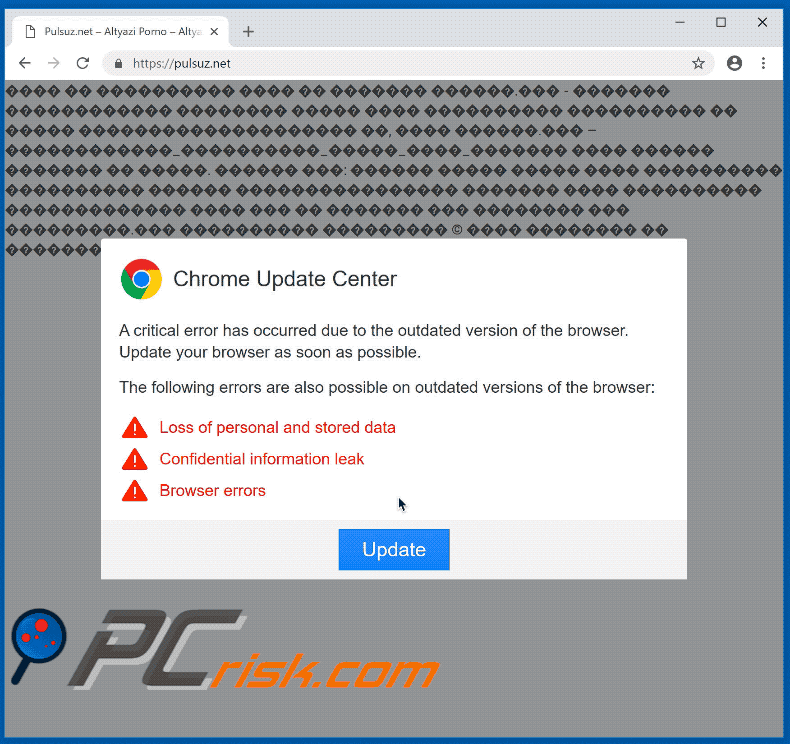
Screenshot deste website fraudulento aberto usando o navegador do Mozilla Firefox:
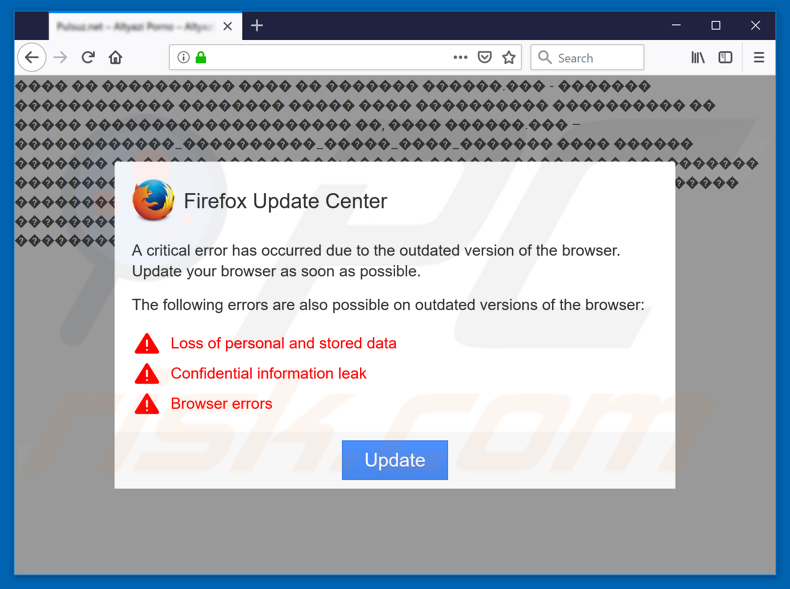
Screenshot deste website fraudulento aberto usando o navegador do Internet Explorer:
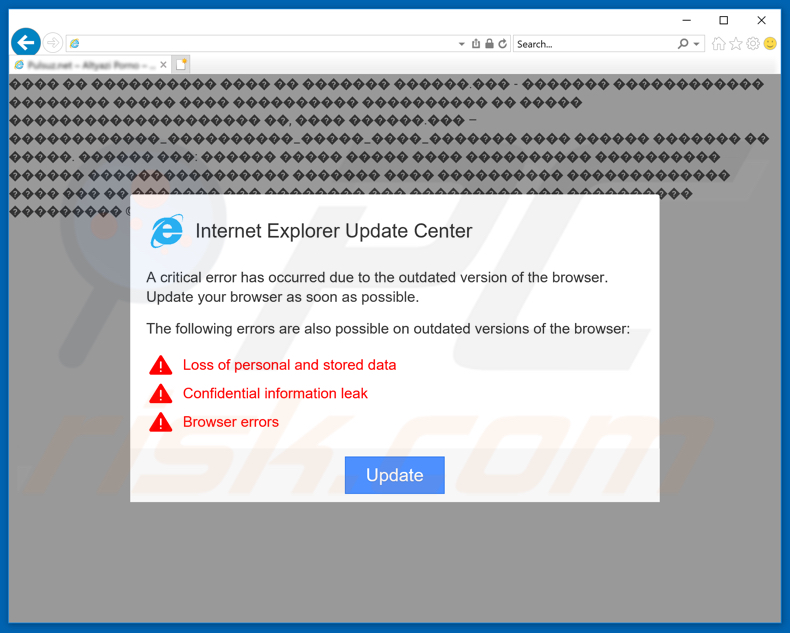
Screenshot de um ficheiro do Javascript descarregue projetada para instalar o descarregador Trojan:
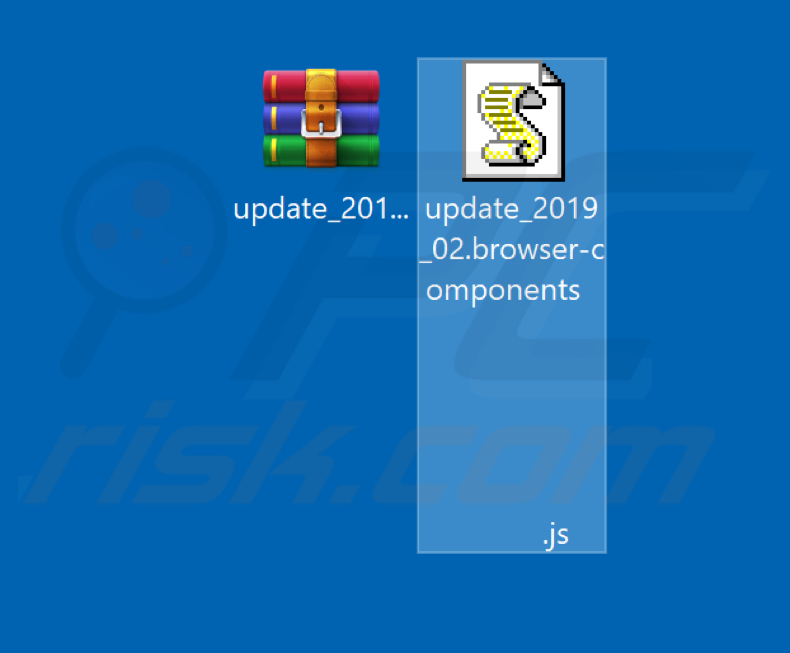
Remoção automática instantânea do malware:
A remoção manual de ameaças pode ser um processo moroso e complicado que requer conhecimentos informáticos avançados. O Combo Cleaner é uma ferramenta profissional de remoção automática do malware que é recomendada para se livrar do malware. Descarregue-a clicando no botão abaixo:
DESCARREGAR Combo CleanerAo descarregar qualquer software listado no nosso website, concorda com a nossa Política de Privacidade e Termos de Uso. Para usar a versão completa do produto, precisa de comprar uma licença para Combo Cleaner. 7 dias limitados para teste grátis disponível. O Combo Cleaner pertence e é operado por RCS LT, a empresa-mãe de PCRisk.
Menu rápido:
- O que é "Chrome Update Center"?
- PASSO 1. Desinstale aplicações fraudulentas através do Painel de Controlo.
- PASSO 2. Remova o adware do Internet Explorer.
- PASSO 3. Remova as extensões fraudulentas do Google Chrome.
- PASSO 4. Remova os plug-ins potencialmente indesejados do Mozilla Firefox.
- PASSO 5. Remova as extensões fraudulentas do Safari.
- PASSO 6. Remova os plug-ins fraudulentos do Microsoft Edge.
Remoção de aplicações potencialmente indesejadas:
Utilizadores Windows 10:

Clique com o botão direito do rato no canto inferior esquerdo do ecrã, seleccione Painel de Controlo no Menu de Acesso Rápido. Na janela aberta, escolha Desinstalar um Programa.
Utilizadores Windows 7:

Clique Início ("Logo Windows" no canto inferior esquerdo do seu ambiente de trabalho), escolha o Painel de Controlo. Localize Programas e clique em Desinstalar um programa.
Utilizadores macOS (OSX):

Clique Finder, na janela aberta selecione Aplicações. Arraste a app da pasta das Aplicações para a Reciclagem (localizado em Dock), e depois clique com o botão direito no botão da Reciclagem e selecione Esvaziar Reciclagem.
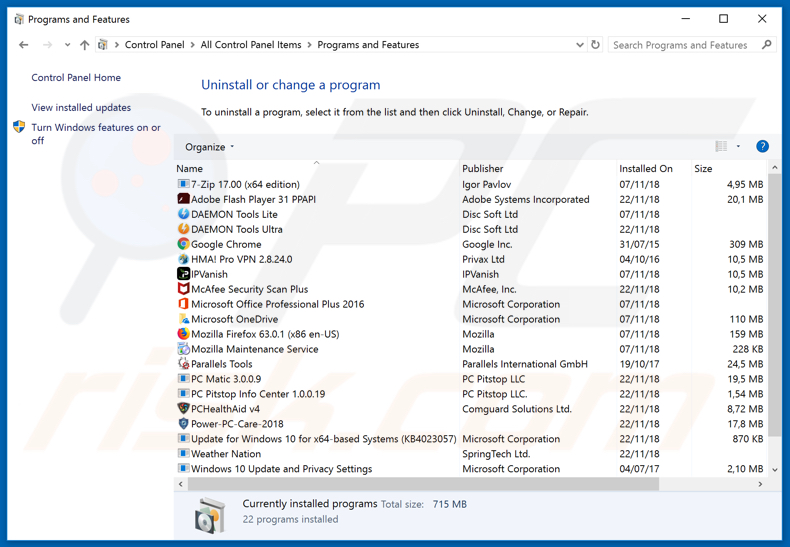
Na janela de desinstalação de programas, procure por qualquer aplicação suspeita/instalada recentemente, selecione essas entradas e clique em "Desinstalar" ou "Remover".
Após desinstalar a aplicação potencialmente indesejada, verifique o seu computador por qualquer componente restante indesejado ou infecções por malware possível. Para analisar o seu computador, use software de remoção de malware recomendado
DESCARREGAR removedor de infeções por malware
Combo Cleaner faz uma verificação se o seu computador estiver infetado. Para usar a versão completa do produto, precisa de comprar uma licença para Combo Cleaner. 7 dias limitados para teste grátis disponível. O Combo Cleaner pertence e é operado por RCS LT, a empresa-mãe de PCRisk.
Remova as extensões não autorizadas dos navegadores da Internet:
O vídeo demonstra como remover complementos de navegador potencialmente indesejados:
 Remova os complementos maliciosos do Internet Explorer:
Remova os complementos maliciosos do Internet Explorer:
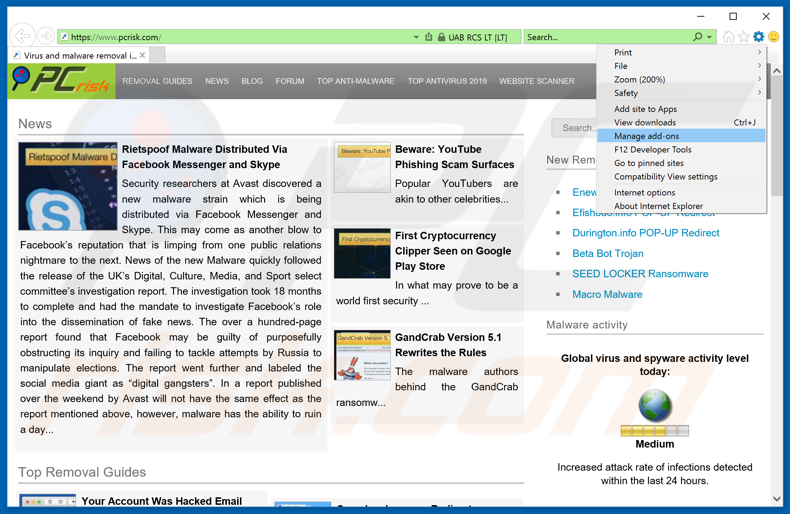
Clique no ícone de opções de Internet Explorer ![]() (no canto superior direito do Internet Explorer), selecione "Gerir Complementos". Procure por extensões de navegador suspeitas recentemente instaladas, selecione essas entradas e clique em "Remover".
(no canto superior direito do Internet Explorer), selecione "Gerir Complementos". Procure por extensões de navegador suspeitas recentemente instaladas, selecione essas entradas e clique em "Remover".
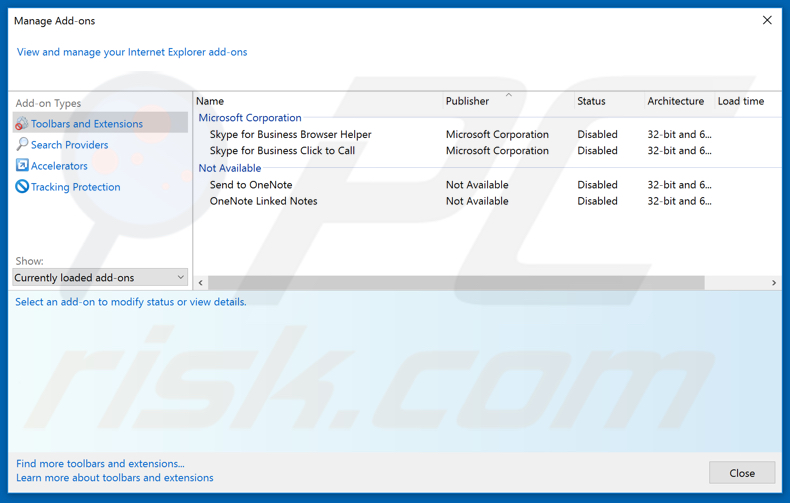
Método opcional:
Se continuar a ter problemas com a remoção do pop-up de "chrome update center", pode repor as suas definições padrão do Internet Explorer.
Utilizadores Windows XP: Clique em Iniciar, clique em Executar, na janela aberta, digite inetcpl.cpl. Na janela aberta clique no separador Avançado, e depois clique em Repor.

Utilizadores Windows Vista e Windows 7: Clique no logo do Windows, na caixa de pesquisa iniciar, escreva inetcpl. cpl e clique em entrar. Na janela aberta clique no separador Avançado e depois clique em Repor.

Utilizadores Windows 8: Abra o Internet Explorer e clique no ícone da ferramenta. Selecione Opções da Internet.

Na janela aberta, selecione o separador Avançado.

Clique no botão Repor.

Confirme que pretende redefinir as configurações do Internet Explorer para padrão clicando no botão Repor.

 Remova as extensões maliciosas do Google Chrome:
Remova as extensões maliciosas do Google Chrome:
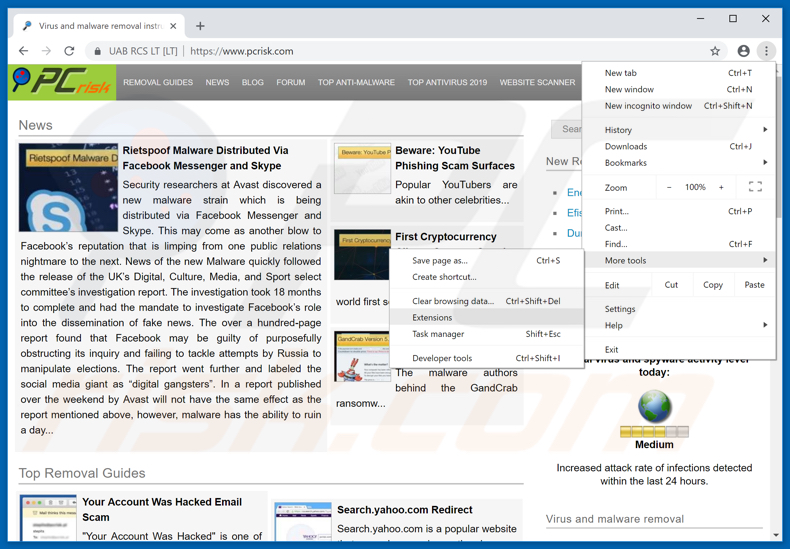
Clique no ícone do menu do Google Chrome ![]() (no canto superior direito do Google Chrome), selecione "Mais Ferramentas" e clique em "Extensões". Localize todos os complementos de navegador suspeitos recentemente instalados e remova-os.
(no canto superior direito do Google Chrome), selecione "Mais Ferramentas" e clique em "Extensões". Localize todos os complementos de navegador suspeitos recentemente instalados e remova-os.
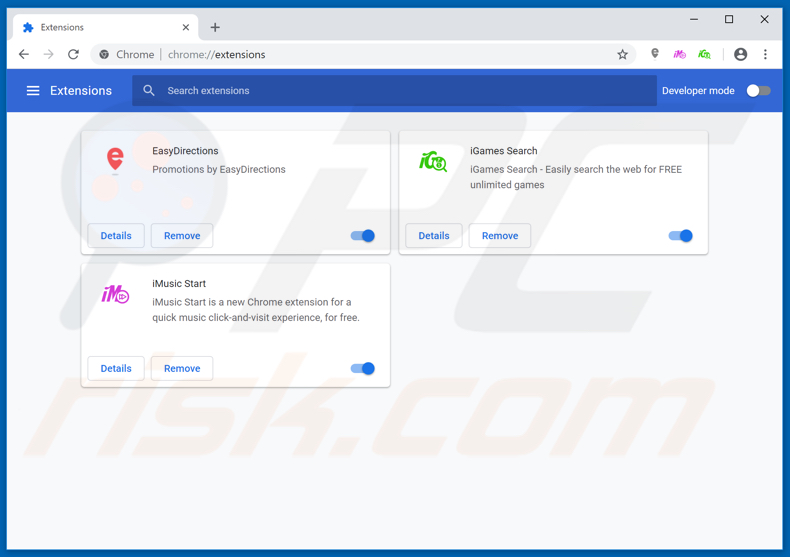
Método opcional:
Se continuar a ter problemas com a remoção do pop-up de "chrome update center", reinicie as configurações do navegador do Google Chrome. Clique no Chrome menu icon ![]() (no canto superior direito do Google Chrome) e selecione Settings. Faça scroll para o fundo do ecrã. Clique em Advanced… link.
(no canto superior direito do Google Chrome) e selecione Settings. Faça scroll para o fundo do ecrã. Clique em Advanced… link.

Depois de descer para a parte de baixo do ecrã, clique no botão Reset (Restore settings to their original defaults).

Na janela aberta, confirme que deseja redefinir as configurações do Google Chrome para o padrão, clicando no botão Reset.

 Remova os plugins maliciosos do Mozilla Firefox:
Remova os plugins maliciosos do Mozilla Firefox:
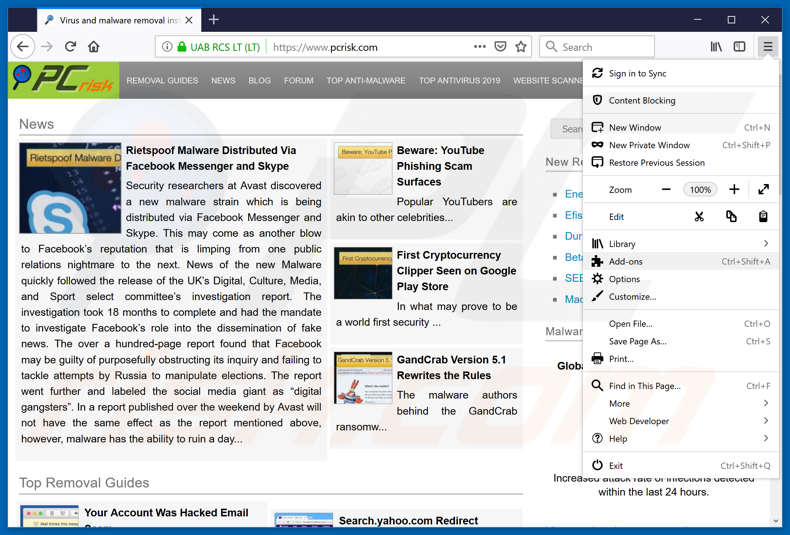
Clique no ícone do menu Firefox ![]() (no canto superior direito da janela principal), selecione "Complementos". Clique em "Extensões", na janela aberta remova todos os plug-ins de navegador recentemente instalados suspeitos.
(no canto superior direito da janela principal), selecione "Complementos". Clique em "Extensões", na janela aberta remova todos os plug-ins de navegador recentemente instalados suspeitos.
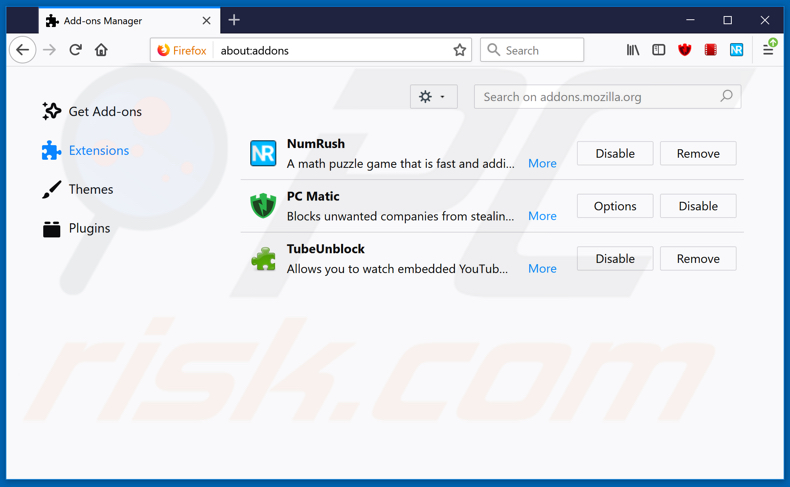
Método opcional:
Os utilizadores de computador que estão a ter problemas com a remoção dos pop-up de "chrome update center", podem repor as suas definições do Mozilla Firefox. Abra o Mozilla Firefox, no canto superior direito da janela principal clique no menu Firefox ![]() , na caixa do menu suspenso escolha Menu de Ajuda Aberto e selecione o menu de ajuda firefox
, na caixa do menu suspenso escolha Menu de Ajuda Aberto e selecione o menu de ajuda firefox ![]() .
.

Selecione Informação de Soluções de Problemas.

Na janela aberta, clique no botão Repor Firefox.

Nas janelas abertas confirme que quer restaurar as suas configurações do Mozilla Firefox para padrão, clicando no botão Repor.

 Remova extensões fraudulentas do Safari:
Remova extensões fraudulentas do Safari:

Certifique-se de que o seu navegador Safari está ativo, clique no menu Safari, e selecione Preferências….

Na janela aberta clique em Extensões, localize qualquer extensão suspeita instalada, selecione-a e clique Desinstalar.
Método opcional:
Certifique-se de que o seu navegador Safari está ativo e clique no menu Safari. Do menu suspenso, selecione Limpar Histórico e Dados dos Sites.

Na janela aberta selecione histórico todo e clique no botão Limpar Histórico.

 Remova as extensões maliciosas do Microsoft Edge:
Remova as extensões maliciosas do Microsoft Edge:

Clique no ícone do menu Edge ![]() (chromium) (no canto superior direito do Microsoft Edge), selecione "Extensões". Localize todos os add-ons suspeitos de instalar recentemente e clique em "Remover" abaixo dos nomes.
(chromium) (no canto superior direito do Microsoft Edge), selecione "Extensões". Localize todos os add-ons suspeitos de instalar recentemente e clique em "Remover" abaixo dos nomes.

Método opcional:
Se continuar a ter problemas com a remoção do pop-up de "chrome update center", redefina as configurações do navegador Microsoft Edge. Clique no ícone do menu Edge ![]() (chromium) (no canto superior direito do Microsoft Edge) e selecione Configurações.
(chromium) (no canto superior direito do Microsoft Edge) e selecione Configurações.

No menu de configurações aberto, selecione Redefinir configurações.

Selecione Restaurar configurações para os seus valores padrão. Na janela aberta, confirme que deseja redefinir as configurações do Microsoft Edge para o padrão, clicando no botão Redefinir.

- Se isso não ajudou, siga estas instruções alternativas, explicando como redefinir o navegador Microsoft Edge.
Fonte: https://www.pcrisk.com/removal-guides/14569-chrome-update-center-pop-up-virus
Partilhar:

Tomas Meskauskas
Pesquisador especialista em segurança, analista profissional de malware
Sou um apaixonado por segurança e tecnologia de computadores. Tenho experiência de mais de 10 anos a trabalhar em diversas empresas relacionadas à resolução de problemas técnicas e segurança na Internet. Tenho trabalhado como autor e editor para PCrisk desde 2010. Siga-me no Twitter e no LinkedIn para manter-se informado sobre as mais recentes ameaças à segurança on-line.
O portal de segurança PCrisk é fornecido pela empresa RCS LT.
Pesquisadores de segurança uniram forças para ajudar a educar os utilizadores de computadores sobre as mais recentes ameaças à segurança online. Mais informações sobre a empresa RCS LT.
Os nossos guias de remoção de malware são gratuitos. Contudo, se quiser continuar a ajudar-nos, pode-nos enviar uma ajuda, sob a forma de doação.
DoarO portal de segurança PCrisk é fornecido pela empresa RCS LT.
Pesquisadores de segurança uniram forças para ajudar a educar os utilizadores de computadores sobre as mais recentes ameaças à segurança online. Mais informações sobre a empresa RCS LT.
Os nossos guias de remoção de malware são gratuitos. Contudo, se quiser continuar a ajudar-nos, pode-nos enviar uma ajuda, sob a forma de doação.
Doar
▼ Mostrar comentários